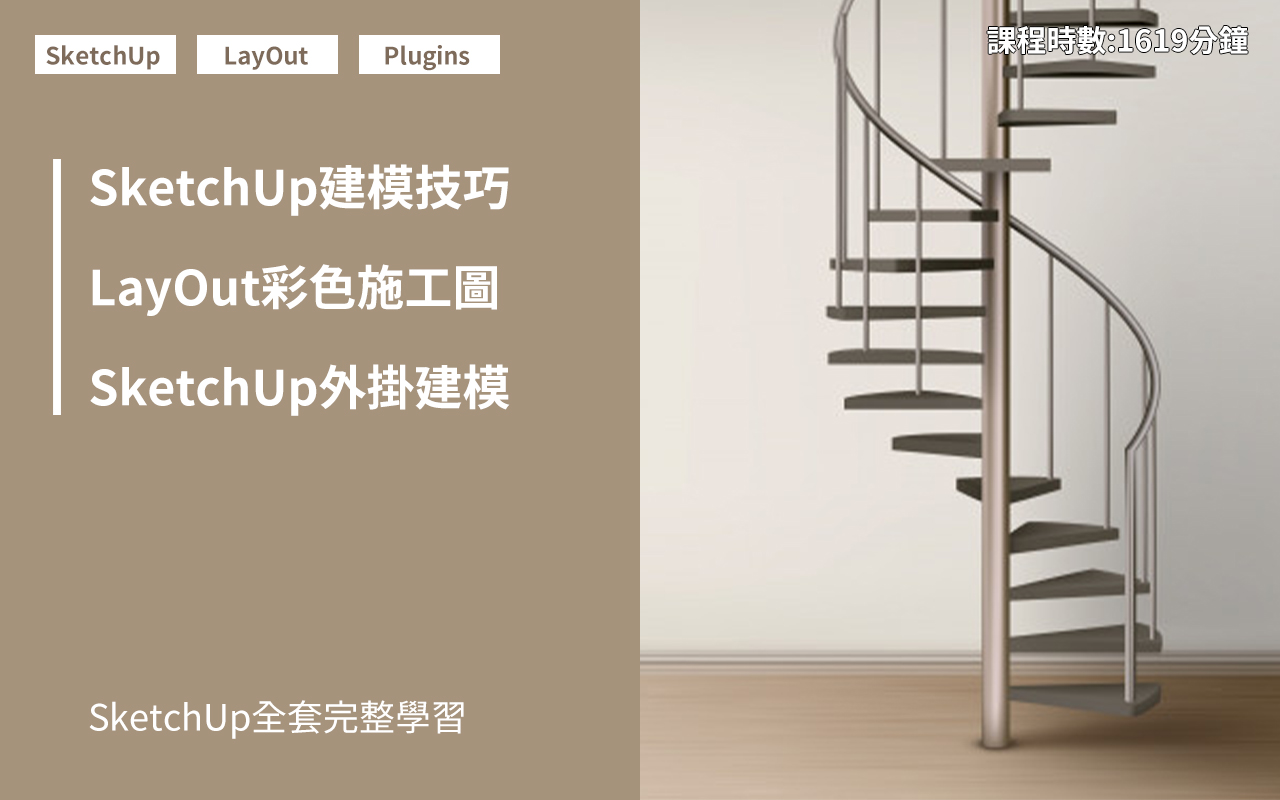SketchUp Plugin外掛
2022-05-06
SketchUp外掛教學|三個增加sketchup建模效率外掛(附外掛下載連結)
此篇小文推薦三個最實用的SketchUp外掛,它們都是基礎工具,可以補充SketchUp內建工具的不足。學會用這三個外掛可以快速增進你的建模效率!
以下三個工具是作者本人大力推薦的超實用外掛,除了BezierSpline有點小複雜,另外兩個都是簡單易用。
1、BezierSpline貝茲曲線
2、TIG_solidsolver實體修復
3、AutoReverseFaces自動翻面
延伸閱讀:SketchUp外掛教學|SketchUp外掛取得的方式
BezierSpline貝茲曲線工具特性介紹:
繪製曲線是製造曲面量體的基本功,先有曲線後,再利用各種外掛製造曲面,再來就是編輯曲面量體了。
以下短文中,筆者會介紹多年來使用它的經驗,用最簡易的方式操作化繁為簡。
若讀者想清楚了解所有的功能,可以去網上或Youtube搜尋相關教學,極為豐富。筆者也寫過一個完整的影音課程:進階建模|SketchUp 外掛運用
以下兩個模型是筆者用Bezier Spline練習繪製的模型:


2. 操作簡要說明
b 編輯工具(最重要的是紅框的Edit,左鍵可進入編輯狀態
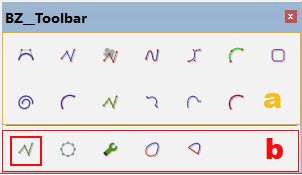
以下簡介筆者最常用的操作方式 :
c 繪製參考面(用來定位曲線),用PolyLine聚合線工具,描繪接近需求的聚合折線。
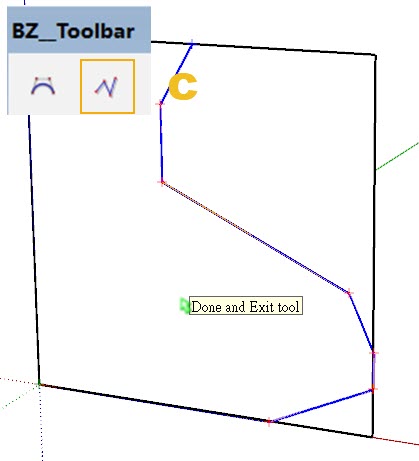
d 選取折線 / 右鍵下拉功能表中選
/ BZ-Transform to(control points)
/ Catmull Spline
(此種類的貝茲曲線型態,最方便編輯,它可增加、減少控制點,位移控制點、且可改變每段曲線的細分數)
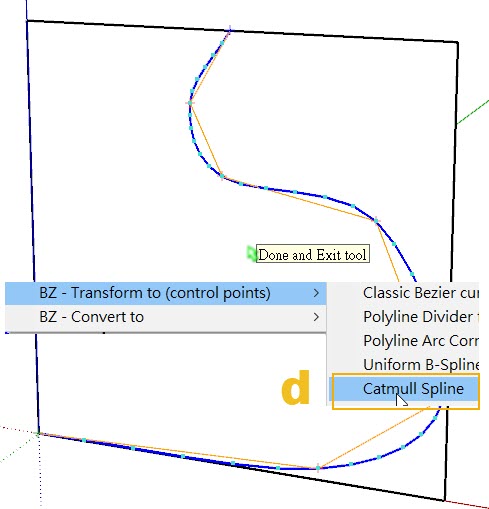
e 編輯過的貝茲曲線用路徑跟隨工具繪製的曲面量體。
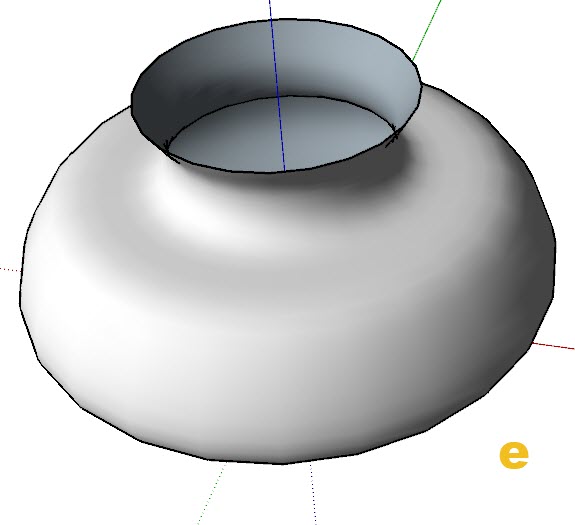
1. 基本資料與簡介
TIG solidsolver 實體修復工具特性介紹:
以下兩個圖像是筆者及太陽系講師林小姐用內建的實心工具與其他外掛,練習繪製的模型(若「非實體群組或元件」不能操作實心工具箱):
實心工具箱中的工具,最大的用途是在兩個或多個量體群組或元件,計算布林運算(交集、差集與聯集),來繪製想要的模型,如下圖,都是A群組扣掉B群組完成的模型。
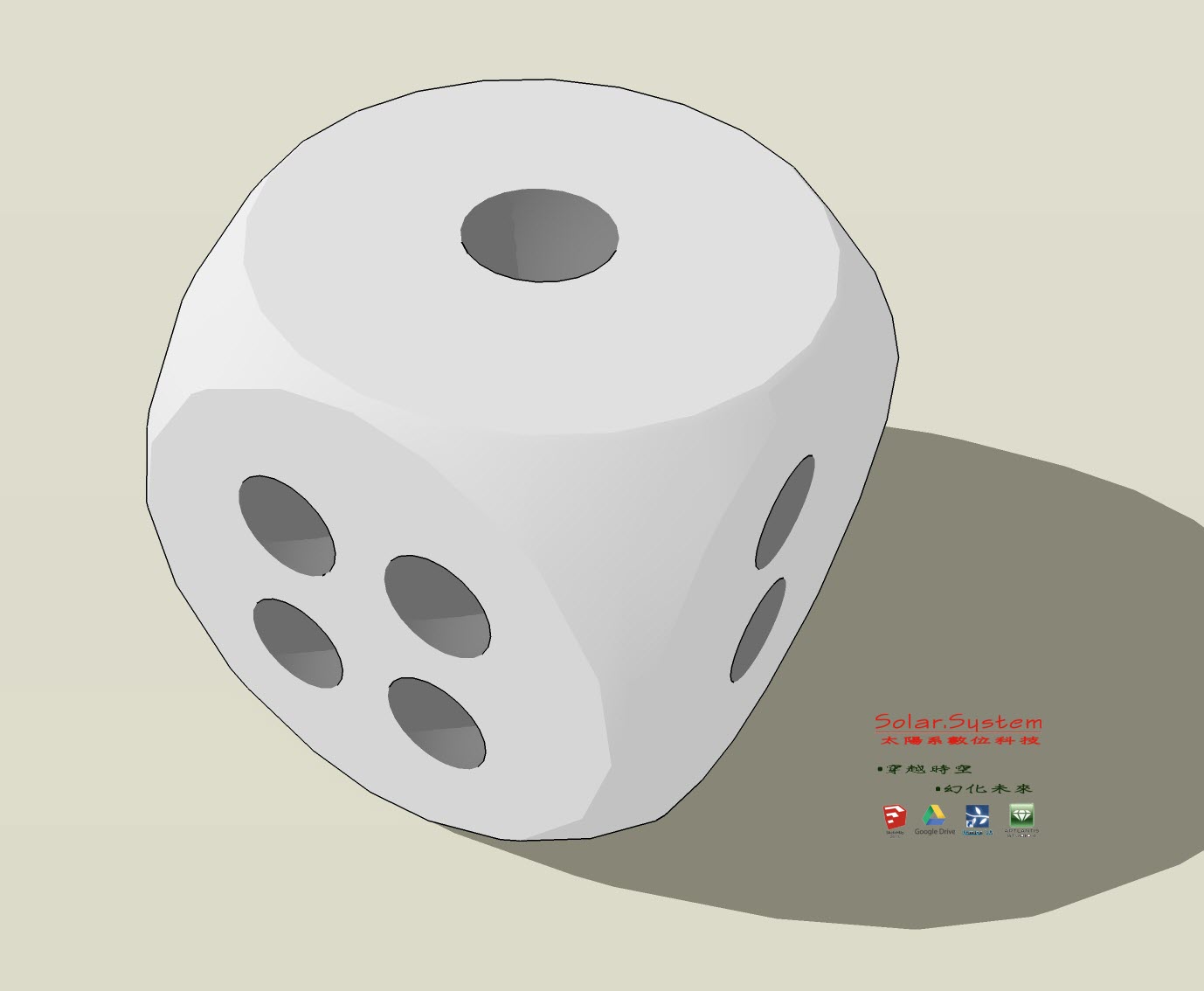

2. 操作簡要說明
a 非實體群組,操作實心工具時,都會出現無法操作的小圖示
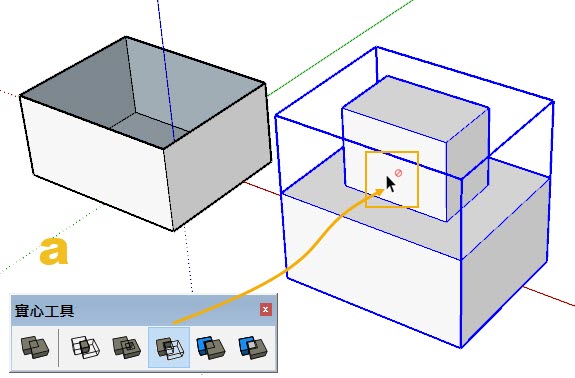
b 檢查是否為實體群組的方法:用實體資訊視窗,出現建立群組即為非實體群組或元件。
圖的下方為操作實心工具時出現的警訊
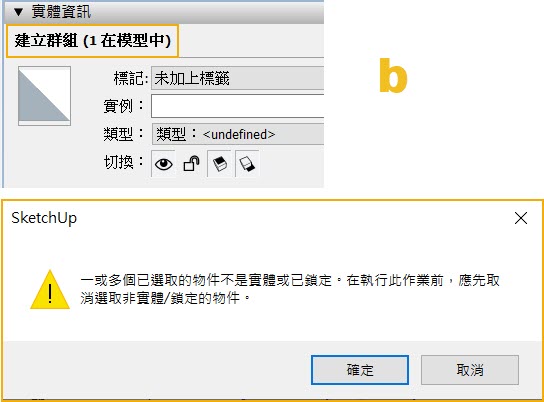
c 選取群組 / 右鍵/ SolidSolver即操作完成。
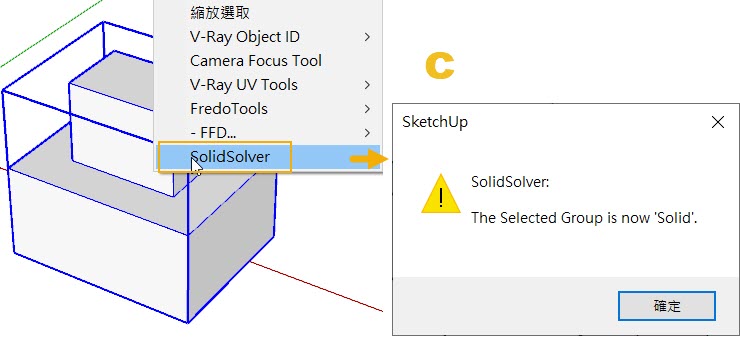
AutoReverseFaces 自動翻面工具特性介紹:
2. 操作簡要說明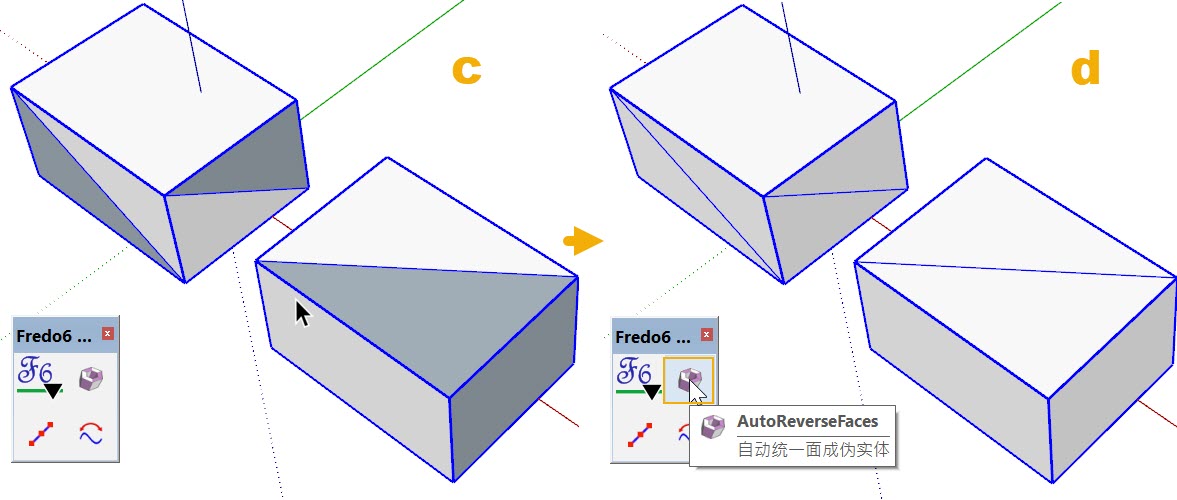
以下連結是這三個外掛的下載連結
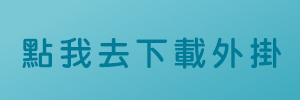
延伸閱讀:SketchUp外掛教學|如何用外掛做彎曲冲孔板? (內文附外掛下載連結)
推薦文章:SketchUp剖面可以填充圖樣?免費外掛Curic Section Lite幫你輕鬆解決!
推薦文章:外掛安裝的方法
|想獲得更多實用的SketchUp外掛? 我們精選了34款實用外掛
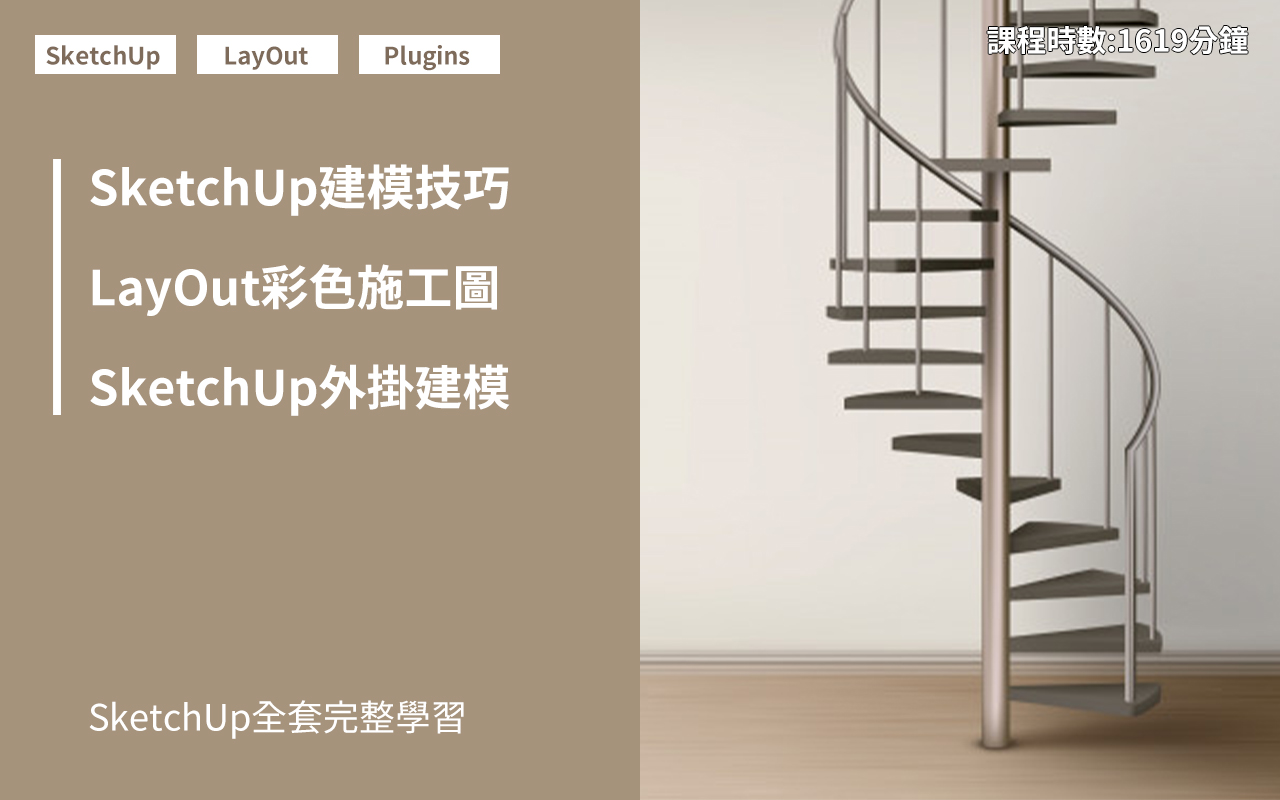
以下三個工具是作者本人大力推薦的超實用外掛,除了BezierSpline有點小複雜,另外兩個都是簡單易用。
1、BezierSpline貝茲曲線
2、TIG_solidsolver實體修復
3、AutoReverseFaces自動翻面
延伸閱讀:SketchUp外掛教學|SketchUp外掛取得的方式
|BezierSpline貝茲曲線
1. 基本資料與簡介
- 作者 : Fredo6
- 需搭配外掛 : LibFredo6 12.4a or higher
- 付費方式 : Donate斗內
BezierSpline貝茲曲線工具特性介紹:
- 包括多種貝茲曲線繪製工具
- 提供繪製工具外,另有編輯工具
- 優點 : 可以非常自由的繪製各種曲線
- 缺點 : 曲線繪製的種類較多,看似複雜,令人望之卻步
繪製曲線是製造曲面量體的基本功,先有曲線後,再利用各種外掛製造曲面,再來就是編輯曲面量體了。
以下短文中,筆者會介紹多年來使用它的經驗,用最簡易的方式操作化繁為簡。
若讀者想清楚了解所有的功能,可以去網上或Youtube搜尋相關教學,極為豐富。筆者也寫過一個完整的影音課程:進階建模|SketchUp 外掛運用
以下兩個模型是筆者用Bezier Spline練習繪製的模型:


2. 操作簡要說明
- 工具箱內容 :
b 編輯工具(最重要的是紅框的Edit,左鍵可進入編輯狀態
以下簡介筆者最常用的操作方式 :
c 繪製參考面(用來定位曲線),用PolyLine聚合線工具,描繪接近需求的聚合折線。
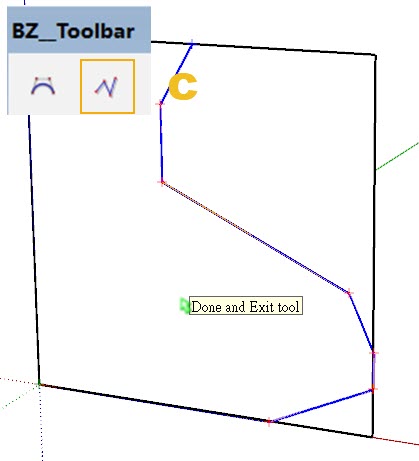
d 選取折線 / 右鍵下拉功能表中選
/ BZ-Transform to(control points)
/ Catmull Spline
(此種類的貝茲曲線型態,最方便編輯,它可增加、減少控制點,位移控制點、且可改變每段曲線的細分數)
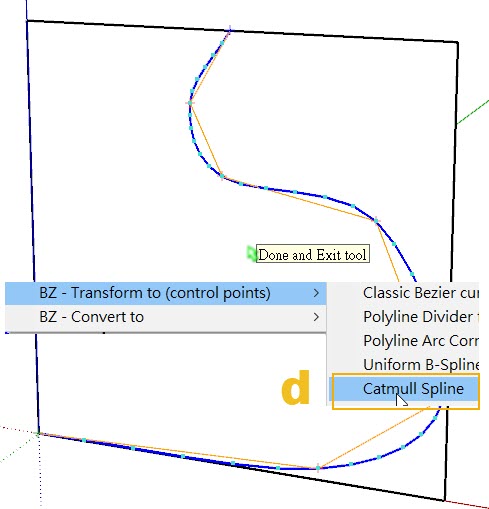
e 編輯過的貝茲曲線用路徑跟隨工具繪製的曲面量體。
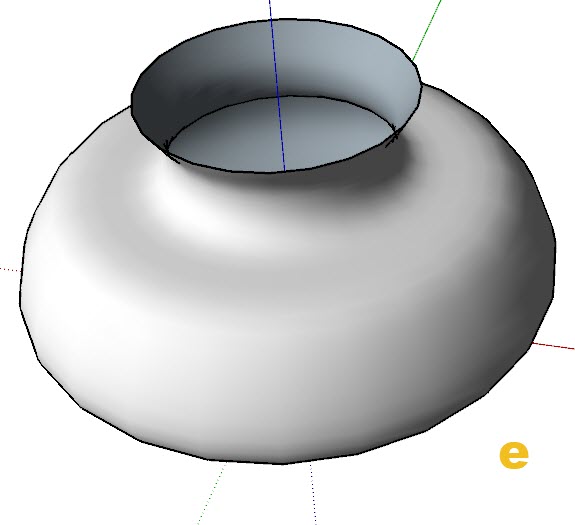
|TIG solidsolver實體修復
1. 基本資料與簡介
- 作者 : TIG
- 需搭配外掛 : 無
- 付費方式 : Donate斗內
TIG solidsolver 實體修復工具特性介紹:
- 將「非實體群組或元件」修復成「實體群組或元件」
- SketchUp內建「實心工具箱」(布林運算),必須是「實體群組或元件」才可操作
- 優點 : 非常簡易的單一功能工具,選取群組或元件,右鍵下拉功能表中,左鍵SolidSolver工具即操完成
- 缺點 : 不是所有的群組或元件都能100%操作成功
以下兩個圖像是筆者及太陽系講師林小姐用內建的實心工具與其他外掛,練習繪製的模型(若「非實體群組或元件」不能操作實心工具箱):
實心工具箱中的工具,最大的用途是在兩個或多個量體群組或元件,計算布林運算(交集、差集與聯集),來繪製想要的模型,如下圖,都是A群組扣掉B群組完成的模型。
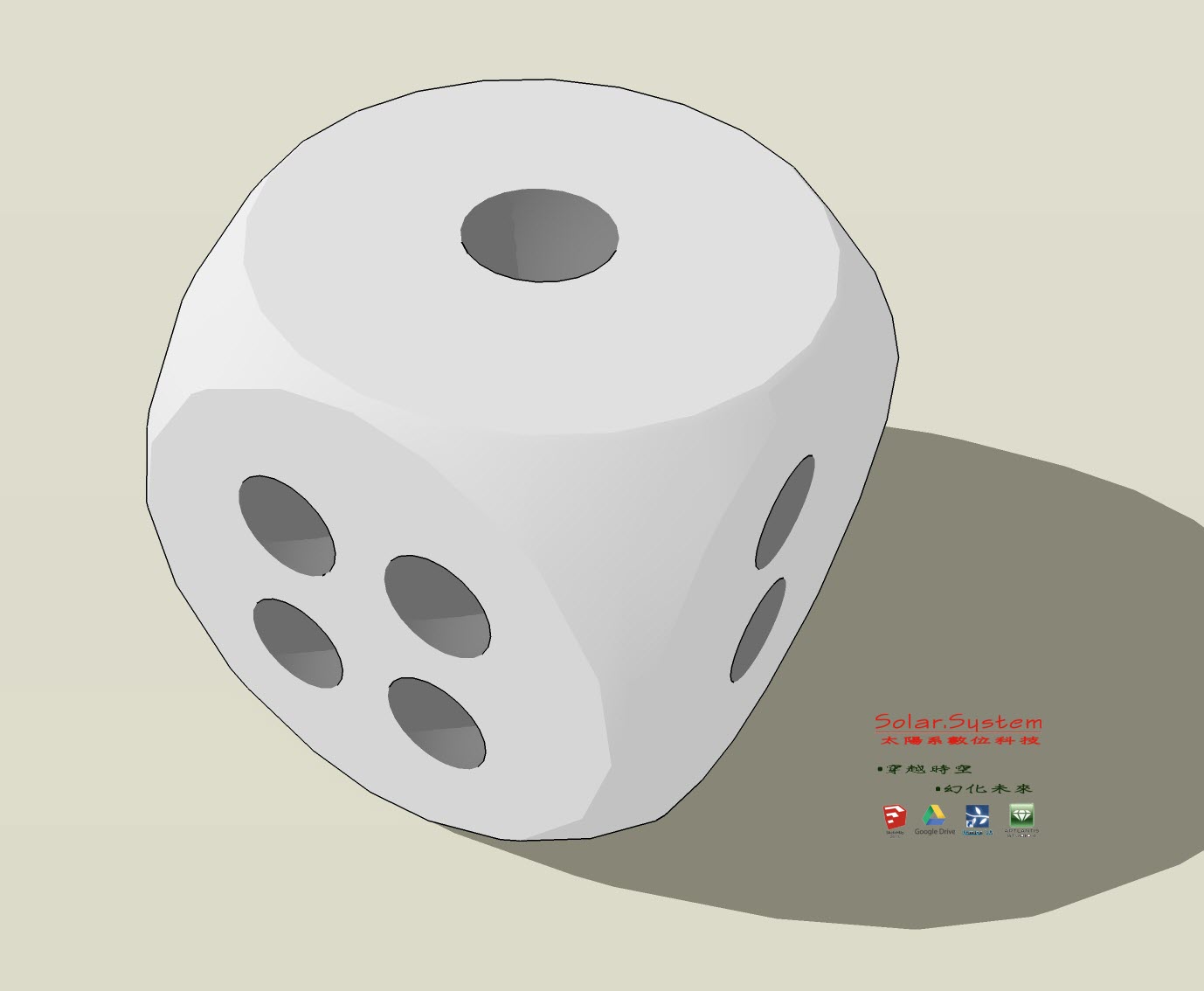

2. 操作簡要說明
- 無工具按鈕,在右鍵功能表中選取工具

a 非實體群組,操作實心工具時,都會出現無法操作的小圖示
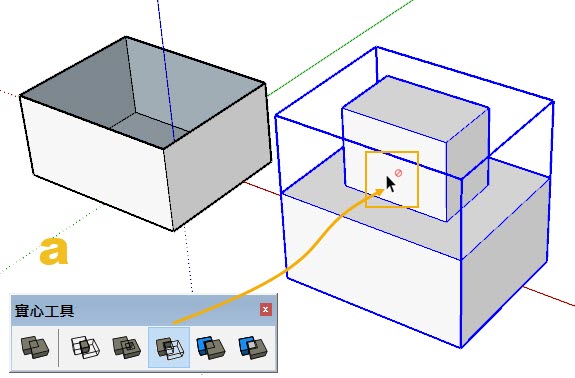
b 檢查是否為實體群組的方法:用實體資訊視窗,出現建立群組即為非實體群組或元件。
圖的下方為操作實心工具時出現的警訊
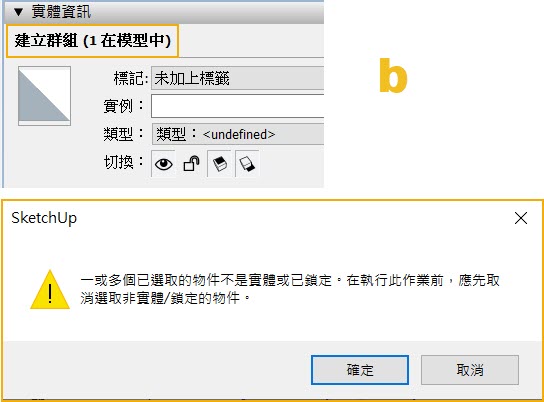
c 選取群組 / 右鍵/ SolidSolver即操作完成。
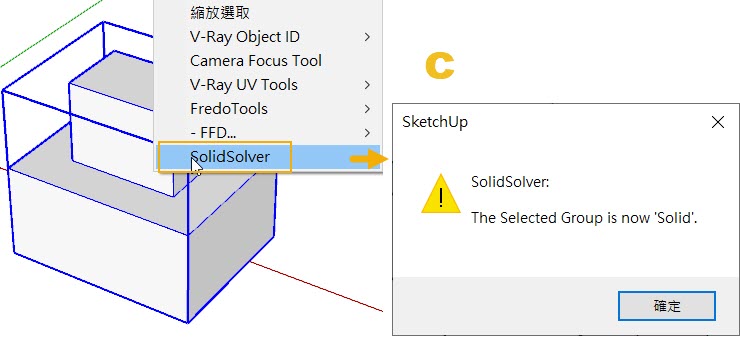
|AutoReverseFaces自動翻面
1. 基本資料與簡介- 作者 : Fredo6
- 需搭配外掛 : LibFredo6 12.4a or higher
- 付費方式 : Donate斗內
AutoReverseFaces 自動翻面工具特性介紹:
- 此工具為Fredo6 Tools工具箱中眾多外掛工具之一
- 此外掛可穿越群組,操作它時不用進入群組或元件的編輯狀態
- 優點 : 單鍵操作,極為便利,增加工作效率
- 缺點 : 工具箱有多個工具,若只需要其中幾個,要操作改變顯示的工具,重開軟體後才作用。
- 此工具需先安裝 LibFredo6,這是外掛作者自建的目錄檔,未先安裝目錄外掛,安裝Fredo6 Tools無法運作。
2. 操作簡要說明
- 工具箱內容 :
a 左鍵Fredo6 Tools,展開工具列表
b 工具名稱右側的眼睛圖示,控制工具是否顯示於工具列中
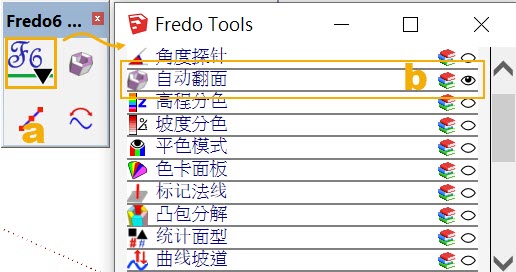
c 選取工具,加按Ctrl,將兩個群組都選擇
d 左鍵一下AutoReverseFaces, 即刻操作完成。
b 工具名稱右側的眼睛圖示,控制工具是否顯示於工具列中
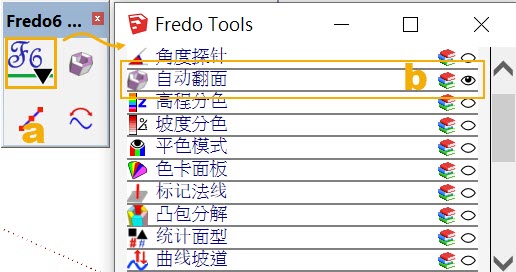
c 選取工具,加按Ctrl,將兩個群組都選擇
d 左鍵一下AutoReverseFaces, 即刻操作完成。
- 如圖中,兩個群組,其中有不同的面是反向的
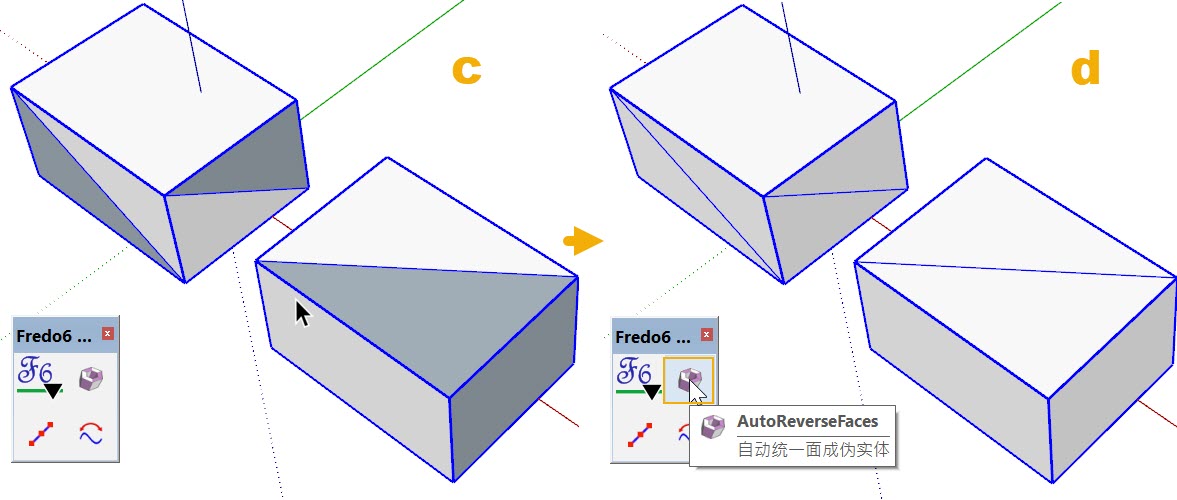
以下連結是這三個外掛的下載連結
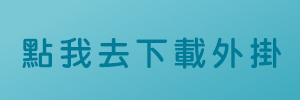
延伸閱讀:SketchUp外掛教學|如何用外掛做彎曲冲孔板? (內文附外掛下載連結)
推薦文章:SketchUp剖面可以填充圖樣?免費外掛Curic Section Lite幫你輕鬆解決!
推薦文章:外掛安裝的方法
|想獲得更多實用的SketchUp外掛? 我們精選了34款實用外掛
2025年開春,我們整理了34款SketchUp外掛,並附上外掛說明與相關教學,歡迎大家點擊下方連結按鈕填寫E-mail,我們將會寄到您的信箱。

#sketchup教學推薦#sketchup模型#sketchup 3d#sketchup外掛#sketchup plugin#學閱多線上教學平台
|推薦課程